Google vừa phát hành phiên bản xem trước của Chrome App (CA) dành riêng cho hệ điều hành Windows. CA tập hợp toàn bộ các ứng dụng nổi bật của Google như Gmail, Google Docs, Youtube,… cho phép người dùng truy cập nhanh đến chúng ngay trên Taskbar chỉ với một cú nhấp chuột mà không cần phải mở trình duyệt lên như trước đó.

Để khởi chạy được các ứng dụng, bạn phải cài đặt phiên bản DEV (phiên bản đang phát triển) của Google tại đây kích chọn vào liên kết Dev Channel for Windows để tải về, nếu như trước đó bạn đang xài bản Stable hoặc Beta.

Tiếp theo, bạn cần bổ sung thêm một thành phần mở rộng nữa cho Google Chrome là Text Drive tại đây kích Add to Chromerồi chọn Get The Laucher và chờ một lát để quá trình này hoàn tất. Lưu ý rằng, nếu trước đó bạn đã cài Text Drive trên các phiên bản Stable hoặc Beta của trình duyệt thì phải gỡ ra và cài đặt lại.
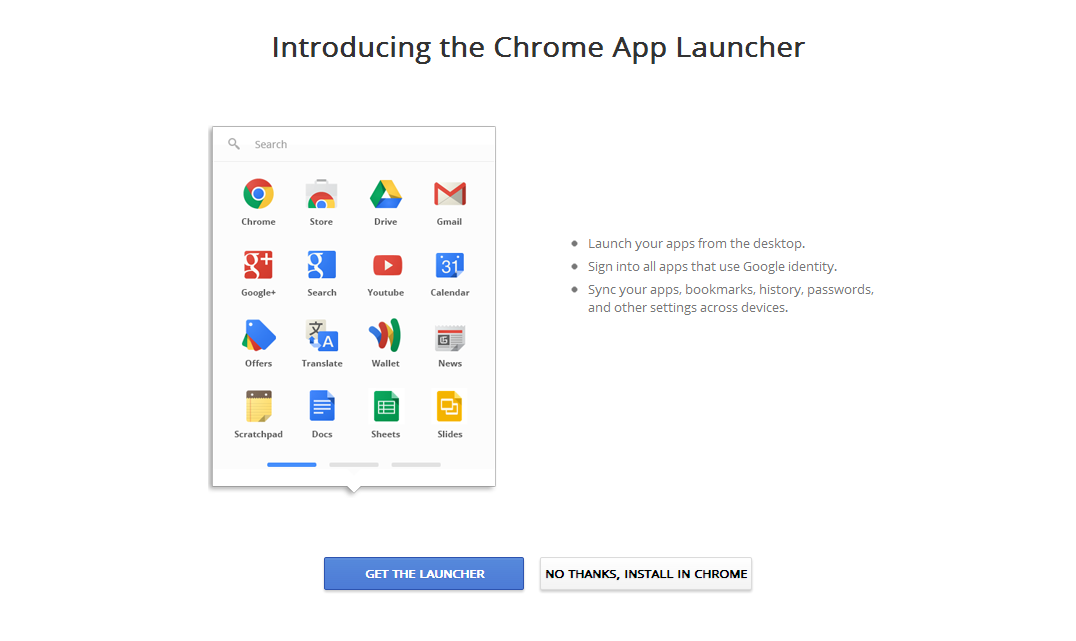
Sử dụng tài khoản Google để đăng nhập vào sau khi quá trình cài đặt hoàn tất. Bạn sẽ thấy xuất hiện thêm một biểu tượng mới trên Taskbar của Windows, nhấn vào nó để khởi chạy các ứng dụng được cài đặt trên Google Chrome, đối với những ứng dụng có thể chạy được offline, nó sẽ được khởi chạy trực tiếp trên Windows. Ngược lại, những ứng dụng nào yêu cầu kết nối internet sẽ được mở ra trên trình duyệt mặc định.

Mặc định, nếu là lần đầu tiên sử dụng sẽ chỉ có các biểu tượng của Chrome Web Store, Chrome, Text Drive và Settings. Để thêm vào các ứng dụng khác, bạn kích vào Chrome Web Store để được đưa đến kho cài đặt ứng dụng. Tại đây, bạn chỉ cần nhập vào từ khóa để tìm kiếm rồi cài đặt các ứng dụng như thông thường. Các ứng dụng sau khi được cài đặt sẽ được hiển thị trong danh sác của CA thay vì trong Extensions của Google Chrome. Do đó, mỗi khi khởi động Google Chrome, bạn sẽ không cần phải chờ đợi lâu vì cài đặt quá nhiều ứng dụng.
Mặc định, các ứng dụng sẽ được mở như một thẻ thông thườn g trên trình duyệt để thay đổi lại cửa sổ mở ứng dụng, bạn nhấn phải chuột vào ứng dụng đó và chọn Open as pinned tab(mở như một thẻ được ghim trên trình duyệt), Open as Window (mở ứng dụng trên một cửa sổ mới), Open maximized (mở toàn màn hình), với chế độ này bạn cần phải nhấn F11 nếu như muốn trở lại cửa sổ ban đầu.
Tùy vào từng ứng dụng mà bạn sẽ thấy tùy chọn Options được hiển thị. Nếu không muốn sử dụng nữa, bạn kích phải vào ứng dụng và chọn Remove frome Chrome. Link











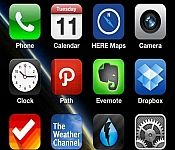






Không có nhận xét nào:
Đăng nhận xét
Có thể dán Link Photos,Youtube,Nhạccuatui trực tiếp vào ô dưới.